Как да създадете домашна мрежа с ограничения достъп до Интернет за деца
Ситуацията е следната: един компютър за мен, а друга сестра купили. Интернет, който аз използвах, разделен на две части от рутер TP-Link TL-WR340G. Всичко е наред - Интернет и работи за двама, и Wi-Fi PDA може да се свърже. Но (добре, тъй като без тях: -D) част от нашето семейство има две деца - син и племенник. Една сестра ме помоли да го направи през деня, когато никой освен двамата скандалджии - Интернет е не, не случайно ги удари в ненужна информация очите шокиращо, но това с всичко това, децата останаха шанс да играе на мрежа помежду си.
Беше решено да се закупи по-богат конфигурация рутер. Изборът падна върху Mikrotik RouterBOARD 750.
Ние списък от него това, което трябва:
получите интернет от доставчика;
създаване на множество потребители, и че всеки има свой собствен име / парола за достъп до интернет;
направи WLAN без ограничение;
да се ограничи скоростта на достъп до Интернет;
правят ежедневен достъп до интернет за индивидуални потребители (например, от 17.00 до 21.00 - за деца).
Всички настройки се ще правим с помощта на "Winbox".

Фиг.1. Изключете ненужните услуги достъп до Mikrotik.
И все пак, трябва да сме сигурни, за да настроите правилната дата и час. За да направите това, отидете в меню "Система" на - "Clock" (Фигура 2).
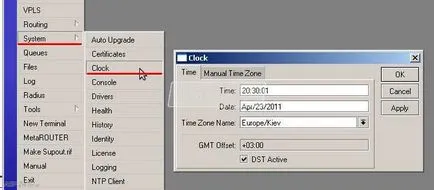
Фиг.2. На дата и час.
Качваме се на интернет от доставчика
Сега трябва да се кача на интернет рутера. Моят интернет доставчик идва от проста локална мрежа, без потребителско име и парола. IP автоматично се задава от DHCP. така че има какво да се настроите тук.

Фигура 3. Добавяне на правила.
Тъй като ние влиза в нов прозорец:
в полето "Действие" - "Приемам"
Натиснете бутона "ОК".
Внимание! Правилото ще бъде късно, не забравяйте да го преместите в най-горната част на списъка.
Това правило е необходимо да се създаде първата,
в противен случай може да загубите достъп до рутера в по-нататъшното конфигурация!
Нека създадем няколко правила:
Създаване на потребителите. Имам три от тях ще бъдат, например, "user1", "user2" и "детска".
Отидете на секцията "ПЧП". допълнително да се "тайни" на разделите и натиснете бутона "+". Появява се прозорец, в който нов потребител може да се добави (фиг. 5).
"Име" - името или паролата за да се свържете;
"Услуга" - изберете PPPoE;
След това кликнете върху "OK" и повторете още два пъти, а само промяна на стойностите в полетата "Име", "Парола" и "Remote Адрес" на тези, които съответстват на нашите клиенти, като например:
Фигура 5. Добавяне на нови потребители.
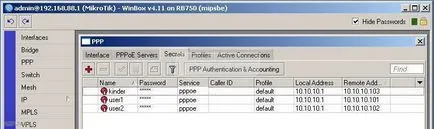
Сега ние трябва да се създаде PPPoE сървъра да приема свързвания от клиенти. Продължете в същия прозорец в "PPPoE сървъри" в раздела и кликнете върху "+".

Фигура 7. Създаване на сървъра PPPoE.
Ние го наричаме, и в "интерфейси" избират, той ще очаква да се свърже по някакъв интерфейс (фиг. 7).
LAN без ограничение
Ще добавя още едно правило за "Защитна стена" (фиг. 3).
Това правило ние направихме вътрешна мрежа без ограничения.
Отворете прозореца "опашките" Настройки за ограничение на скоростта и натиснете "+" (фиг. 8).
"Име" - името на които може да бъде всичко. Ние наричаме както и на потребителя.
"Макс Limit" - ограничение от 2 Mbit / сек.
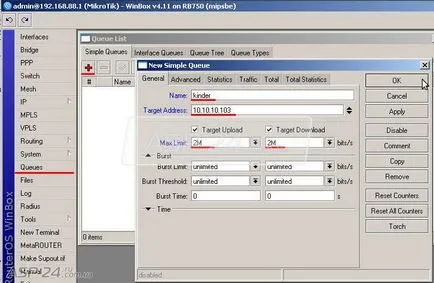
Фигура 8. ограничение на скоростта.
краен срок
Тук отново можем да помогнем правило "Защитна стена" (Фигура 3).
Не знам защо, но не можех да се направи едно правило би могло да се направи ограничение полунощ. Така че аз направих две правила, по един на 23.59.59, 00.00.00 г., а втората на следващия ден. "Действие" "капка" означава, че сегашната свързването ще бъде отстранено.
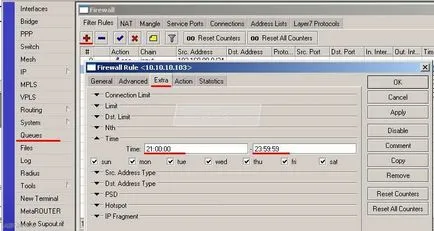
Фигура 9. ограничение във времето.
Така че трябва да се търсят всички правила в "Защитна стена" прозорец:
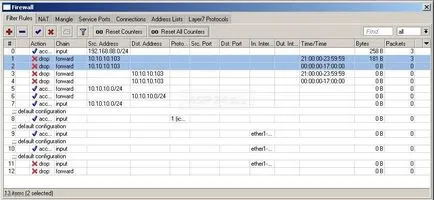
Сергей Brazhnik специално за ASP24.